En este artículo, te ofrecemos plantillas gratuitas en Word basadas en las Normas APA para simplificar la creación de tus trabajos, proyectos y ensayos. Solo necesitas reemplazar el contenido predefinido con tu propio texto y tendrás un documento perfectamente formateado según las Normas APA.
Adicionalmente te recomendamos ver el video que encontrarás aquí mismo, el cual hemos creado especialmente para enseñarte a usar la plantilla y así podrás ahorrar tiempo y dolores de cabeza.
¿Por qué elegir las Normas APA?
Las Normas APA son un conjunto de reglas estandarizadas para la presentación y redacción de trabajos académicos, desarrolladas por la American Psychological Association. Estas normas son ampliamente utilizadas en diversas disciplinas para garantizar claridad, coherencia y profesionalismo en la comunicación escrita.
Al utilizar una plantilla de Word que siga las Normas APA, te aseguras de que tu trabajo cumpla con los requisitos formales que facilitan su comprensión y aceptación, tanto en entornos académicos como profesionales. Esto no solo mejora la presentación de tus ideas, sino que también incrementa la credibilidad y seriedad de tu investigación o proyecto.
Descargar plantillas de Formato APA en Word
Opción alternativa: Descargar plantillas básicas
- Plantilla de títulos y subtítulos en APA 7ma edición: Descargar plantilla
- Plantilla ejemplo artículo Normas APA: Descarga con un click
- Plantilla ejemplo documento con Normas APA: Descarga con un click
- Ejemplo de apéndice en Normas APA: Descarga con un click
- Plantilla de ensayo en Word con Normas APA
Ahorra tiempo: Descarga GRATIS el instalador citas y referencias automáticas en Word con APA 7ma edición.
Creamos un video en el que te explicamos paso a paso cómo hacer el uso de la plantilla para crear tus propios trabajos escritos. Te recomendamos verlo al completo para que aprendas a usarla en todos tus documentos con formato APA:
Cómo poner las Normas APA en Word
Además de las plantillas puedes configurar tu propio documento de Word, para ello sigue los siguientes pasos:
- Lo primero que debes hacer es presionar clic derecho en la opción “1 normal” que se encuentra en el apartado “Estilos” y seguidamente en “modificar”

- En formato colocaremos la fuente “Times New Roman” y en tamaño “12”
- Luego escogemos la opción “Formato” y “Párrafo”
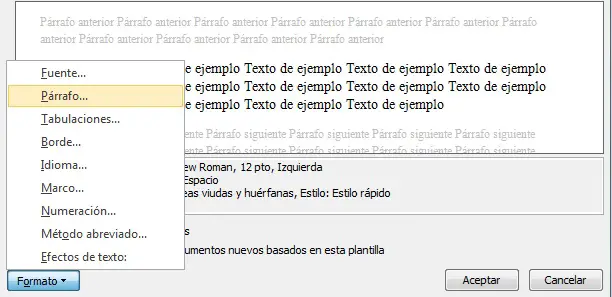
- Aquí configuramos la opción de sangría y espaciado de las normas APA, En el apartado sangría ponemos “Primera linea” en “0,5 cm” y en el apartado espaciado ponemos en interlineado “Doble” (Tal y como se muestra en la imagen)
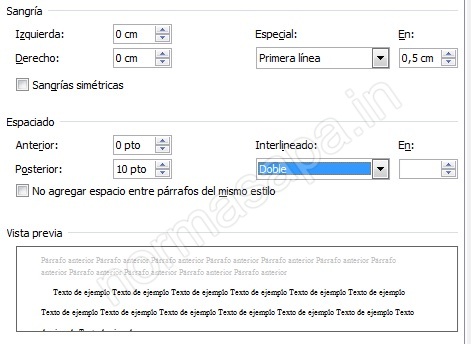
- Para editar las márgenes basta con hacer doble clic izquierdo en la esquina de la pagina que se muestra en Word
- Al hacer doble clic izquierdo saldrá la opción para configurar la pagina, en el apartado de márgenes debes poner todos en “2.5cm” y de paso en el apartado “Papel” pondrás el tamaño del papel “Carta”
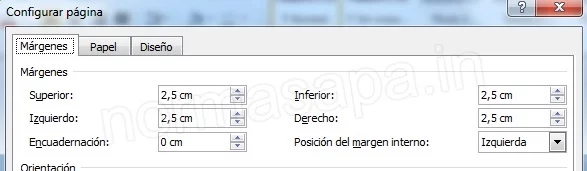
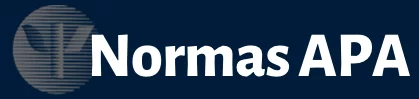
Muchas gracias, información de verdadera utilidad
exelente muy bien
Quiero agregar normas apa Amis trabajos
Gracias, muy buena
excelente informacion,muy entendible